Vivo V9 (₹ 22, 990) este cel mai nou smartphone de la smartphone-ul chinez Vivo gigant și aduce o mulțime de caracteristici noi, care nu au fost prezente pe smartphone-urile Vivo anterioare. Telefonul smartphone arată absolut frumos și se simte foarte bine în mână. Nu vă pot da vina dacă ați cumpărat deja acest telefon doar pentru aspectul său. Dacă ați făcut acest lucru, vă veți bucura de acest articol, deoarece vă vom arăta cele mai bune 15 Vivo caracteristici V9, sfaturi și trucuri, care vă vor ajuta să obțineți maximum de smartphone-ul dvs. Deci, scoateți V9 V9 și începeți să învățați cum să utilizați aceste Vivo fete V9:
Caracteristici vivo V9, sfaturi și trucuri
Deoarece trecem printr-o lungă listă de sfaturi și trucuri Vivo V9, am împărțit articolul în diferite secțiuni pentru a vă ajuta să treceți la caracteristicile pe care doriți să le utilizați:
Caracteristici VIV V9 UI
1. iPhone X Ca gesturi de navigare
Oricine a văzut Vivo V9 va ști că smartphone-ul este puternic inspirat de iPhone X. Are o crestătură în față și o plasare verticală a camerei pe spate, care este similară cu design-ul iPhone-ului X. Dacă doriți Vivo V9 chiar să funcționeze ca iPhone X și nu doar să arate așa, puteți activa navigarea prin gest care va înlocui butoanele de navigare Android cu o nouă interfață de gest a iPhone-ului. Pentru a activa navigarea prin gesturi, accesați Setări -> Navigare sistem -> Gesturi de navigare și activați-o .

Odată ce faceți acest lucru, Vivo V9 vă va oferi o demonstrație a modului în care puteți utiliza gesturile de navigație. Treceți prin demo și gesturile de navigare vor fi activate pentru dvs. Acum, veți vedea că trei noi bare au înlocuit cheile de navigare Android. Puteți să glisați pe bara din stânga pentru a lansa centrul de control, glisați pe bara de mijloc pentru a vă întoarce acasă, glisați pe bara dreaptă pentru a reveni la o pagină și glisați și țineți apăsat pe bara de mijloc pentru a lansa meniul Aplicații recente.

2. Zooming cu Tilt
Una dintre caracteristicile unice ale Vivo V9 este că telefonul smartphone vă permite să măriți imaginile cu un singur deget. Cu toate acestea, funcția nu este activată în mod prestabilit și va trebui să o activați manual pentru ao utiliza. Pentru a activa această funcție, accesați Setări -> Mișcare inteligentă -> Înclinare pentru a mări imaginile și a le activa.

Odată ce activați această opțiune, puteți să măriți sau micșorați orice fotografie pur și simplu plasând un deget pe imagine și apoi înclinând telefonul inteligent înainte și înapoi. Când înclinați telefonul spre dvs., acesta va mări imaginile și vice-versa . Este o caracteristică excelentă pentru utilizatorii care preferă să utilizeze smartphone-urile cu o mână de cele mai multe ori.
3. Taste personalizate mapate
Noua mea caracteristică preferată a Vivo V9 este cea care îmi permite să mapăm cheile smartphone-ului la diferite acțiuni, de exemplu lansând o aplicație. Pentru a personaliza hărțile dvs. Vivo V9, mergeți la Settings -> Smart Click și alegeți aplicația pe care doriți să o lansați când atingeți cheia. În prezent, numai butonul de reducere a volumului poate fi cartografiat, deci țineți minte.

Dacă doriți să alegeți o aplicație care nu este una dintre aplicațiile de sistem furnizate în mod prestabilit, puteți atinge opțiunea "Activați aplicația" și alegeți aplicația pe care doriți să o lansați . Ultimul lucru pe care trebuie să-l amintesc aici este faptul că această funcție funcționează numai pe ecranul de blocare și că și când nu se redă niciun suport media pe telefon.

4. Ridicați-vă la Wake
Ultimul truc al UI pe care vreau să-l arăt este funcția "Ridicați-vă trezirea", care vă trezește Vivo V9 ori de câte ori ridicați telefonul. Funcția funcționează în tandem cu noua caracteristică de deblocare a feței de pe Vivo V9 și deblochează dispozitivul fără a fi nevoie să faceți nimic. Aceasta este o altă caracteristică care a fost ridicată direct de pe iPhone X.


Vivo V9 Call Tricks
1. Înregistrarea apelurilor personalizate
Înregistrarea apelurilor este o caracteristică pe care multe companii precum OnePlus și Xiaomi includ cu smartphone-urile lor. Caracteristica este cu adevărat la îndemână și vine la Vivo V9 împreună cu unele puteri suplimentare. Nu numai că puteți activa înregistrarea apelurilor fie pentru toate apelurile, fie pentru numerele care nu sunt salvate în Vivo V9, de asemenea, puteți specifica persoanele de contact pentru care doriți să înregistrați apeluri .

Aceasta este o caracteristică foarte utilă pentru mine, deoarece îmi place să înregistrez apelurile pe care le am cu colegii mei, astfel încât să nu ratez niciun punct al discuției noastre. Cu toate acestea, nu înregistrez apeluri de la prietenii și familia mea, deoarece nu vreau să umplem spațiul de stocare al telefonului meu. Vivo V9 mă ajută să fac asta prin selectarea contactelor personalizate pentru care vreau să înregistrez apelurile mele. Pentru a utiliza această funcție, accesați Setări -> Telefon -> Setări de înregistrare și apăsați pe "Înregistrați automat apelurile personalizate ". Acum atingeți butonul Personalizat și alegeți numerele pe care doriți să puteți înregistra apelurile.

2. Comutare inteligentă a volumului scăzut
O altă caracteristică care vine cu Vivo V9 pe care o iubesc este "volumul scăzut inteligent" care scade automat volumul soneriei de îndată ce ridicați telefonul și vă detectează fața. Acest lucru vine într-adevăr la îndemână în situațiile în care decideți dacă doriți să primiți apelul sau nu. Pentru a activa această funcție, accesați Settings -> Smart Motion -> Smart Volume Low și activați-o .

3. Identificatorul numărului de telefon încorporat
Dacă aveți tendința de a primi o tonă de apeluri de la numere necunoscute, această caracteristică va fi foarte utilă. Vivo V9 vine cu un identificator de număr de telefon încorporat care funcționează exact ca Truecaller și identifică identitatea apelantului.

Pentru ao activa, accesați Setări -> Telefon -> Recunoaștere online a numărului ciudat și porniți-l .

Vivo V9 Caracteristici și trucuri
1. Fotografii live
Telefoanele Vivo sunt cunoscute sub numele de telefoanele cu cameră foto, deoarece acestea au imagini foarte bune. Acest lucru nu se datorează numai hardware-ului aparat de fotografiat utilizat de Vivo, ci și software-ului. Aplicația Aparat foto Vivo este minunată și aduce o mulțime de caracteristici care nu sunt găsite pe cele mai multe smartphone-uri. Una dintre aceste caracteristici este Live Photo, care permite utilizatorilor să înregistreze clipuri video mici pe care le pot dezvălui prin atingerea și menținerea fotografiei. Aceasta este, de asemenea, una dintre caracteristicile pe care Vivo le-a împrumutat de la iPhone. Pentru a utiliza fotografia live, lansați aplicația pentru cameră și atingeți pictograma Live Photo (marcată în imaginea de mai jos) .

2. Controlul vocii aparatului foto
Una dintre cele mai bune caracteristici ale camerei Vivo V9 este capacitatea de a controla folosind doar vocea ta. Caracteristica vine într-adevăr la îndemână atunci când vă aflați în situații în care nu puteți apăsa fizic butonul declanșator. Pentru a activa această caracteristică, lansați mai întâi aplicația pentru cameră și apoi dați clic pe pictograma pentru setările de coborâre din partea dreaptă sus. Aici, În al treilea rând din partea de sus, apăsați pe "Voice". Acum, puteți să spuneți "Brânză" și aparatul foto va capta automat fotografia pentru dvs.

3. Mod portret
O caracteristică pe care camerele de luat vederi pe care iPhone-ul le-a făcut cu adevărat populare au fost fotografiile portretului. De la începutul modului portret pe iPhone 7 Plus, majoritatea producătorilor de Android au început să includă modul portret pe smartphone-urile lor, iar Vivo V9 nu este diferit. Ce este diferit este faptul că V9 V9 poate face fotografii portret de pe camerele din spate și din față . Pentru a realiza fotografii portret folosind camera, atingeți pictogramele modului portret înainte de a fotografia imaginile.

4. Autocolante AR
Modelul Vivo V9 aduce și caracteristica AR Stickers, care a devenit foarte populară în ultimele luni. Pentru a accesa autocolante AR, glisați vizorul camerei foto de la dreapta la stânga până când vedeți modul "autocolante AR" . Pentru a schimba autocolante AR, atingeți mai întâi pictograma zâmbet și apoi selectați cele pe care doriți să le utilizați. Amintiți-vă că autocolantele vor fi descărcate înainte de a le putea utiliza, deci dacă nu vă aflați într-un plan de date mobil, descărcați numai autocolantele atunci când sunteți conectat la WiFi.

Alte trucuri V9 V9
1. Deblocare față și blocare aplicație
După cum probabil știți, Vivo V9 aduce și noua caracteristică de deblocare a feței, care permite utilizatorilor să-și deblocheze telefonul smartphone doar cu fața. Cu toate acestea, știați că puteți, de asemenea, să vă protejați prin parolă aplicațiile folosind datele de deblocare a feței? Ei bine, puteți, și pentru a stabili acest lucru, mai întâi va trebui să înființeze deblocarea feței. Pentru a face acest lucru, mergeți la Setări -> Fingerprint face and password -> Face.

Aici, apăsați pe "Add Data face" și urmați instrucțiunile pentru a adăuga fața dumneavoastră la telefon . Amintiți-vă că Vivo V9 Face deblocare nu este la fel de sigur ca FaceID pe iPhone X, deci nu va fi folosit în lucruri precum plata și bancar. Acestea fiind spuse, Vivo V9 vă permite să utilizați caracteristica Face unlock pentru a vă proteja aplicațiile.

Pentru a bloca aplicația utilizând caracteristica de deblocare a feței, apăsați pe opțiunea "Confidențialitate și criptare aplicație" din meniul Fingerprint, face și parolă . Dacă ați adăugat deja "Date personale", vă va oferi o opțiune pentru "Activați autentificarea feței". Atingeți butonul "on" pentru al activa.

2. Blur Apps specifice în "Aplicații recente"
Meniul Aplicații Recente prezintă mini previzualizări ale aplicațiilor pe care le-ați utilizat recent. Dacă cineva este destul de înșelător, el poate extrage informațiile dvs. private din meniul Aplicații recente. Din fericire, Vivo V9 aduce o caracteristică care poate bloca cărțile din meniul recente de aplicații pentru a preveni furtul de date .

Pentru a activa această funcție, accesați Setări -> Mai multe setări -> Aplicații recente și activați opțiunea "Blur Display" . După ce ați făcut acest lucru, puteți selecta aplicațiile pe care doriți să le estompeze în meniul Recente pentru a vă proteja datele.

3. Notificări cu lanternă
O altă caracteristică care ar putea fi utilă este notificarea lanternei, care, după cum sugerează și numele, activează lanterna ori de câte ori primiți notificări . Această caracteristică vă va salva în momente când nu doriți să pierdeți nicio notificare.

Pentru a activa această funcție, accesați Setări -> Mai multe setări -> Notificări bliț și activați-o.

4. Ecran separat dedicat mesageriei
Una dintre cele mai bune caracteristici pe care Vivo V9 le aduce la masă este modul dedicat pentru difuzare a mesajelor. Caracteristica vă permite să transformați fără probleme o aplicație fullscreen în modul ecran divizat de fiecare dată când primiți un mesaj și atingeți notificarea.

Ceea ce se întâmplă în realitate este faptul că primești notificarea într-un balon plutitor (gândiți-vă la Facebook Messenger) și atingând bubble-ul va deschide aplicația de mesagerie în modul split-screen cu aplicația pe care o utilizați deja. Pentru a activa această funcție, accesați secțiunea Setări -> Splitare inteligentă -> divizarea ecranului mesajului și activați-o . Aici puteți selecta și aplicațiile pentru care doriți să activați modul de afișare inteligentă pe ecran.

Utilizați V9 V9 ca un pro cu aceste trucuri Awesome
Sper că ați găsit aceste sfaturi și trucuri utile și ați învățat ceva nou. Vivo V9 vine cu multe caracteristici ascunse și acestea sunt doar câteva dintre cele mai importante. Dacă vă place acest articol și doriți să vedeți mai multe astfel de caracteristici ascunse ale Vivo V9, spuneți-ne prin scrierea în secțiunea de comentarii de mai jos.

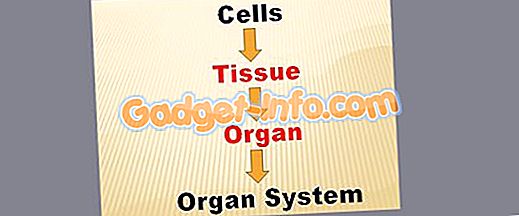
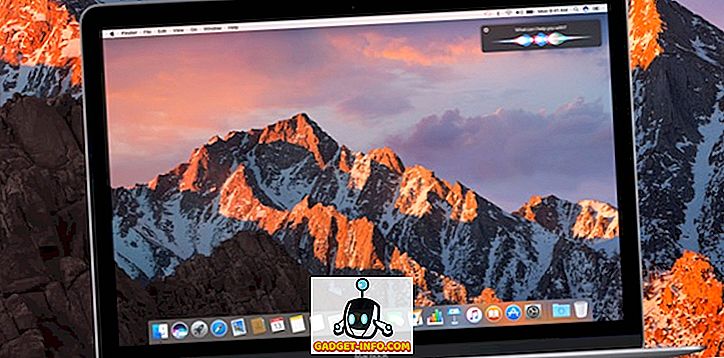






![social media - Schimbarea tendințelor pe Internet în 2011 [Infographic]](https://gadget-info.com/img/social-media/810/sharing-trends-internet-2011-2.jpg)